準備する |
時計を合わせ直すときは |
メニューの "時計合わせ"から時計を合わせてください。

"MENU"をタッチする
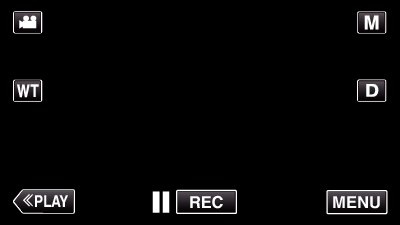
撮影モードから入ったときは、ショートカットメニューが表示されますので、もう一度 "MENU"をタッチします。

"  "をタッチする
"をタッチする
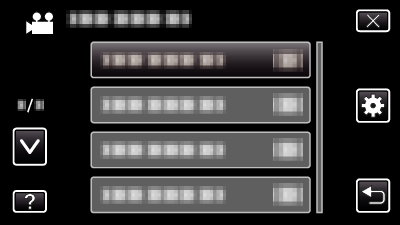

"時計合わせ"をタッチする
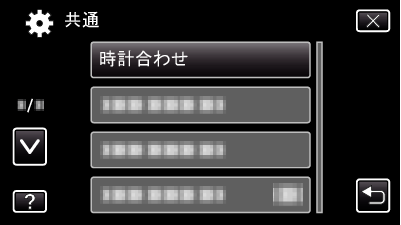
 または
または  をタッチすると、画面をスクロールできます。
をタッチすると、画面をスクロールできます。

"日時設定"をタッチする
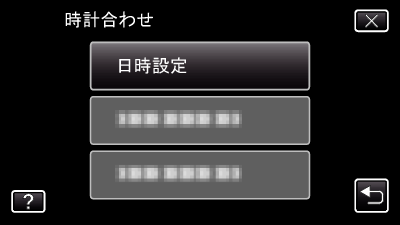

日時を設定する

年、月、日、時、分の項目をタッチすると、 "  "と "
"と "  "が表示されます。
"が表示されます。
 または
または  をタッチして、年、月、日、時、分を合わせます。
をタッチして、年、月、日、時、分を合わせます。

日時設定が終わったら、 "決定"をタッチする

お住まいの地域を選び、 "保存"をタッチする
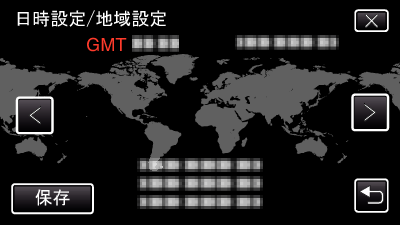
都市名と時差が表示されます。
 または
または  をタッチして、都市名を選んでください。
をタッチして、都市名を選んでください。
例)日本国内の場合、都市名は「 東京」
